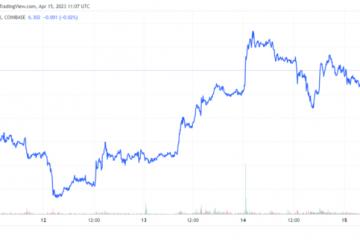Pembaruan baru ditambahkan di bagian bawah cerita ini…….
Kisah asli (diterbitkan pada 25 Juli 2022) sebagai berikut:
Didukung oleh Tensor SoC yang dikembangkan sendiri, Pixel 6 dan Pixel 6 Pro tidak diragukan lagi adalah beberapa yang terbaik smartphone yang tersedia di pasaran.
Sementara beberapa orang mengatakan bahwa mereka tidak pernah memiliki masalah dengan ponsel mereka, yang lain tampaknya frustrasi dengan bug seperti bintik hitam atau piksel mati yang muncul di layar dan ketuk untuk bangun tidak berfungsi setelah memperbarui ke Android 12L.
![]() Pixel 6 Pro
Pixel 6 Pro
Meskipun demikian, pemilik Pixel 6 yang merusak layarnya masih mengalami masalah dengan alat kalibrasi sensor sidik jari Google.
Pengguna mengatakan bahwa mereka mendapatkan pesan kesalahan’Tidak dapat menemukan perangkat lunak kalibrasi unik untuk perangkat ini’saat mencoba memasang perangkat lunak kalibrasi untuk sensor sidik jari dengan alat tersebut.
masalah ini pertama kali disorot beberapa bulan lalu oleh Louis Rossmann melalui video di YouTube.
Banyak yang mengatakan bahwa mereka tidak dapat menggunakan pemindai sidik jari untuk membuka kunci ponsel mereka karena masalah tersebut. Anda dapat melihat pada gambar di bawah seperti apa pesan kesalahan tersebut.
![]() Klik/ketuk untuk memperbesar gambar (Sumber)
Klik/ketuk untuk memperbesar gambar (Sumber)
Saya mengganti layar saya tetapi menggunakan sensor asli. Saya mengujinya, semuanya berfungsi dalam hal membuka kunci. Setelah penggantian layar selesai, saya pergi untuk mendaftarkan ulang sidik jari saya, itu memindai sidik jari dengan baik untuk mendaftar hingga sekitar setengah proses saya menerima kesalahan. Alat kalibrasi melalui chrome tidak terdeteksi tetapi tidak yakin apakah ini masalah sidik jari atau masalah perangkat lunak? Saya memformat ulang ponsel.
(Sumber)
Layar saya baru-baru ini diganti di bengkel resmi google. Mereka tidak dapat memperbaiki masalah sidik jari. Ketika saya mencoba dengan perangkat lunak perbaikan udfps, saya mendapatkan kesalahan.’Tidak dapat menemukan perangkat lunak kalibrasi unik untuk perangkat ini’Saya telah mencoba beberapa kali reset pabrik dan mencoba kembali dengan perangkat lunak perbaikan tanpa hasil.
(Sumber)
Melihat pelacak masalah resmi Google, kita dapat melihat bahwa masalah alat kalibrasi sidik jari Pixel 6 ditandai sebagai’diterima’beberapa waktu lalu.
![]() Klik/ketuk untuk memperbesar gambar (Sumber)
Klik/ketuk untuk memperbesar gambar (Sumber)
Maju cepat ke bulan Juli dan sepertinya masalahnya belum teratasi. Beberapa pemilik Google Pixel 6 masih tidak dapat menggunakan alat kalibrasi sidik jari karena pesan kesalahan.
Beberapa dari mereka yang terkena masalah mengatakan bahwa mereka telah selesai dengan Google dan ini akan menjadi perangkat Pixel terakhir mereka. Selain itu, tampaknya tidak ada pembaruan tentang apakah masalah akan diperbaiki dalam beberapa bulan mendatang.
Kami berharap Google melihat masukan pengguna dan memperbaiki masalah alat kalibrasi sidik jari Pixel 6 secepatnya.
Seperti biasa, kami akan mengawasi masalah ini dan memperbarui ruang ini ketika kami menemukan lebih banyak informasi, jadi pastikan Anda tetap disini.
Sementara itu, pastikan periksa bug dan pelacak masalah Pixel 6 dan Pixel 6 Pro kami untuk melihat masalah serupa yang memengaruhi perangkat.
Pembaruan 1 (04 September 2022)
03: 04 sore (IST): Status terbaru di Google Issue Tracker mengenai masalah alat kalibrasi unik mengatakan’Diterima (Dalam proses)’yang menunjukkan bahwa Google mungkin sedang memperbaikinya.
Sementara itu, Anda dapat mencoba solusi berikut dan melihat apakah ini membantu Anda mengatasi masalah ini.
Saya telah memecahkan masalah ini untuk Pixel 6 Pro saya, jadi inilah panduan singkatnya… atau tautan ke solusi orang lain, sungguh.
– Pertama, Anda harus pergi di sini, dan unduh driver USB Google: https://developer.android.com/studio/run/win-usb (hapus spasi, mereka memotong URL jika saya mempostingnya secara normal); ambil saja file Zip dan ekstrak.
– Driver USB Google terletak di \usb_driver\, saya menemukan file bernama android_winusb.inf.
– KRITIS: jangan gunakan Pengelola Perangkat untuk menginstal file. Temukan file.inf di dalam folder yang diekstrak (milik saya berjudul android_winusb.inf), lalu klik kanan dan pilih Instal.
– Jika opsi Instal tidak terdaftar (Win11 tidak menampilkannya pada awalnya), klik Opsi Lainnya di bagian bawah menu.
– Kemudian, buka di sini (HARUS gunakan browser Chrome) dan ikuti petunjuk: https://pixelrepair.withgoogle.com/udfps (Sumber)
Catatan: Kami memiliki lebih banyak cerita seperti itu di bagian Google khusus kami, jadi pastikan untuk mengikutinya juga.
82567062173